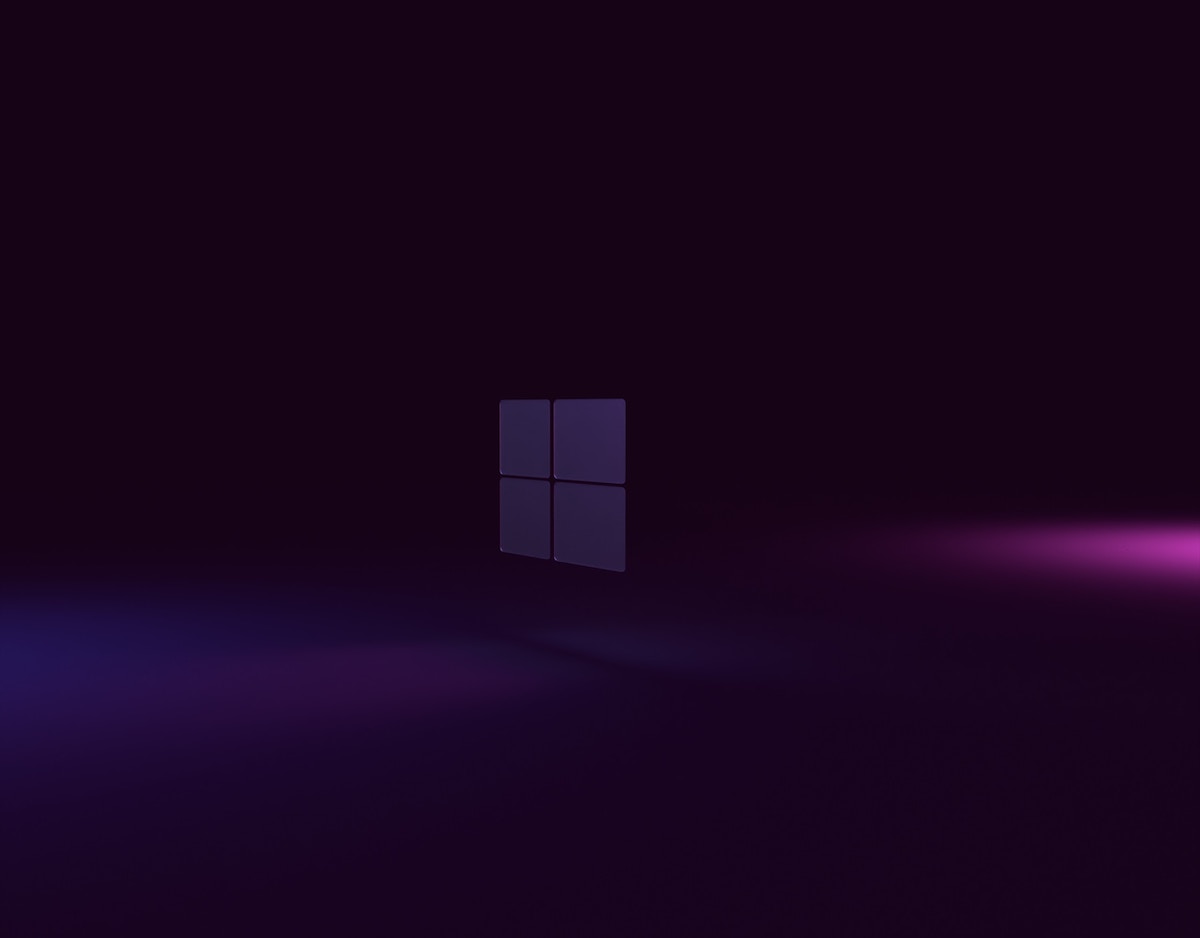
Cette fois-ci, il ne s’agit pas d’une cyber-attaque contre Microsoft, mais bel et bien d’une mise à jour qui tourne mal… Vous avez sans doute vu l’information passer aujourd’hui : CrowdStrike, solution mondiale de cyber-sécurité, a subi une panne majeure ce jour en raison d’une mise à jour défectueuse de son produit Falcon Sensor, ce qui a causé des interruptions significatives pour des entreprises mondiales. Aéroports, centres commerciaux… de nombreuses entités ont été touché.
Les systèmes Windows ont été particulièrement affectés, affichant des « écrans bleus de la mort ». Si vous avez été touché par ce bug mondial, il y a peut-être une solution pour résoudre le problème.
Entretien d'embauche : connaissez-vous le test du sel et poivre ?
Lors d’un entretien d’embauche, chaque détail compte, même du sel ou du poivre posé sur la table. On vous explique en quoi ça consiste, et comment le réussir.
Lire l'articleComment supprimer la mise à jour à l’origine du bug Windows provoqué par CrowdStrike ?
Si vous avez besoin de corriger manuellement le bug occasionné par cette mise à jour, voici un tutoriel qui semble régler le problème.
Voici les étapes à suivre pour résoudre le problème :
- Démarrez Windows en mode sans échec ou dans l’environnement de récupération Windows :
- Accédez au mode sans échec pour effectuer des modifications sans que le système ne plante.
- Ouvrez l’invité de commandes (CMD) en tant qu’Administrateur :
- Recherchez « cmd » dans le menu Démarrer, faites un clic droit et sélectionnez « Exécuter en tant qu’administrateur ».
- Naviguez jusqu’au Répertoire de CrowdStrike :
- Entrez la commande suivante pour accéder au dossier CrowdStrike :
- CD C:\Windows\System32\drivers\CrowdStrike
- Localisez et Supprimez le Fichier Problématique :
- Tapez la commande suivante pour trouver et supprimer le fichier défectueux :
- del /q C-00000291*.sys
- Vérifiez que le Fichier a été Supprimé :
- Confirmez la suppression en listant les fichiers restants :
- dir C-00000291*.sys
- Redémarrez le système :
- Si le fichier a été supprimé avec succès, redémarrez votre ordinateur normalement. Le problème devrait maintenant être résolu.
En suivant ces étapes, vous devriez pouvoir résoudre les problèmes causés par la mise à jour de CrowdStrike et retrouver un système Windows fonctionnel. Si vous rencontrez des difficultés ou si le problème persiste, il faudra se rapprocher de votre support informatique